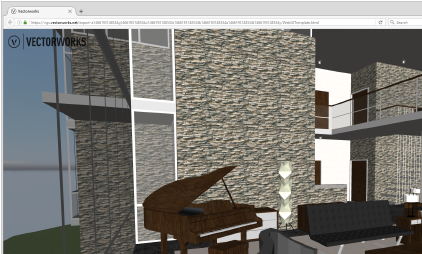
Les vues en ligne exportées vous permettent de partager une vue 3D de votre projet de façon interactive avec vos clients, vos collègues ou autres. Ils peuvent visualiser le modèle en mode Survol ou Première personne à partir de n’importe quel appareil connecté à Internet. Les appareils mobiles équipés d’un capteur d’orientation et d’un détecteur de mouvement permettent également une immersion de 360° dans le modèle même.
Cliquez sur le lien produit par l’auteur de la vue en ligne pour ouvrir la vue en ligne dans votre navigateur par défaut.
Les fichiers enregistrés sur votre ordinateur ne s’ouvrent pas correctement dans Google Chrome, Microsoft Internet Explorer et Microsoft Edge à cause de problèmes de sécurité inévitables liés à ces navigateurs. Pour afficher la vue en ligne à partir d’un dossier de votre ordinateur, ouvrez le fichier index.html dans un autre navigateur. Nous vous conseillons d’utiliser Firefox ou Safari (Mac).
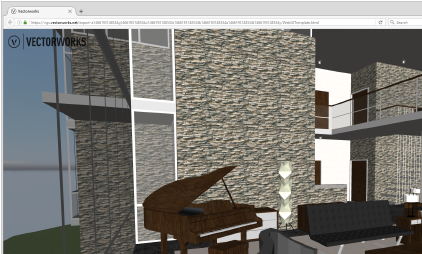
Champ |
Description |
|
Réinitialiser vue
|
Cliquez pour revenir à la vue initiale et au mode Survol. |
|
Paramètres première personne
|
Cliquez/touchez l’écran pour définir les paramètres du mode Première personne: ● traverser ou non les murs (détection d’une collision) ● vitesse de marche ● sensibilité de la rotation ● afficher ou non les statistiques du modèle |
|
Sélectionner mode
|
Cliquez/touchez l’écran pour sélectionner un mode. Le mode actif s’affiche en bas à gauche de cette icône. |
|
Survol
|
Visionnez le modèle grâce au zoom, à la rotation et à la vue panoramique. Vous pouvez vous déplacer à travers les murs, les sols et autres volumes. |
|
Première personne
|
Utilisez ce mode pour « marcher » à travers un modèle. Le paramètre Traverser les murs du mode Première personne détermine si vous entrez en collision avec les murs et d’autres volumes comme dans un jeu vidéo ou si vous les traversez. Cliquez/touchez l’écran sur une surface dans le modèle pour vous téléporter à cet emplacement lorsque vous activez le mode Première personne. |
|
Mode 360° (appareil mobile uniquement)
|
Pour les appareils mobiles équipés de capteurs d’orientation et de détecteurs de mouvement, tapez l’écran pour activer une vue de 360° contrôlé par le mouvement de l’appareil. La vue ne réagit pas aux contacts sur l’écran lorsque le mode 360° est activé. |
|
Mode RV (accessible uniquement à partir du mode 360°)
|
Si vous disposez d’un masque de réalité virtuelle, utilisez le mode VR pour vous immerger complètement dans votre modèle. La vue ne réagit pas aux contacts sur l’écran lorsque le mode RV est activé. Le mode RV fonctionne de manière optimal lorsque le mode Première personne est activé et que la personne est placée sur une surface. |
|
Aide
|
Cliquez sur ce bouton pour afficher l’aide. |
Vu que de nombreux clients et autres destinataires ces vues en ligne exportées n’ont pas accès au manuel Vectorworks et que la navigation dépend de l’appareil utilisé, la vue en ligne contient un bref tutoriel d’introduction et une section d’aide plus détaillée relative à l’appareil de l’utilisateur.
~~~~~~~~~~~~~~~~~~~~~~~~~